7 parasta työkalua Zip-tiedostojen avaamiseen Android-laitteissa
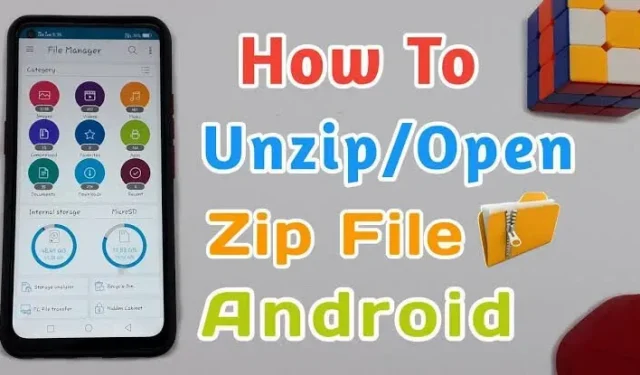
Nyt voit avata zip-tiedostoja Android-laitteilla enemmän kuin koskaan ennen.
Käyttöjärjestelmien ja niiden ominaisuuksien eroista johtuen ZIP- ja muiden tiedostotyyppien lataaminen, avaaminen ja hallinta liittyvät usein PC-alueisiin. Nämä ominaisuudet voidaan kuitenkin toteuttaa puhelimilla (Android ja iOS) ja tableteilla.
Vaikka joku ei olisi ammattilainen, näiden pakattujen tiedostojen avaaminen mobiililaitteella ja niiden sisällön purkaminen on melko helppoa.
Lue, kun esittelemme tavallisen tavan avata zip-tiedostoja Android-laitteilla ja joitain hienoja, helppokäyttöisiä kolmannen osapuolen sovelluksia. Joten aloitetaan ilman pitkiä puheita.
Mitä eri pakatut tiedostomuodot ovat?
Ennen kuin opit purkamaan ja avaamaan nämä pakatut tiedostot Androidissa, on tärkeää tietää erilaisista pakatuista tiedostomuodoista.
Jotkut tunnetuista ovat –
- .postinumero
- .7Z
- .GZ
- .RAR
- .XZ
- .zipx
- .BZ2
.postinumero
ZIP-tiedosto on arkistotyyppi, joka koostuu useista ”pakatuista” tiedostoista. ZIP-kansiossa voit tallentaa tiedostoja erikseen. Tämä muoto mahdollistaa näiden tiedostojen erillisen pakkaamisen ja avaamisen.
.7Z
Tämä tiedostomuoto käyttää useita pakkausapuohjelmia. On huomionarvoista, että Igor Pavlovin 7-ZIP-tiedosto. 7Z pakattu avoimen lähdekoodin LZMA-pakkauksella. Tämä pakkaus tarjoaa korkean puristussuhteen. 7Z-tiedostot koostuvat yleensä tiedostohakemistoista tai siirtoa varten tallennetuista tiedostoista.
.GZ
Pääasiassa Unix-järjestelmissä käytetty muoto on pakattu GNU zip -pakkausalgoritmilla.
.RAR
Nämä tiedostoarkistot pakkaavat tiedostot RAR-pakkauksella. Niiden pakkaustehokkuus on parempi kuin ZIP-tiedostoilla, ja niitä käytetään tiedostojen siirtämiseen tai tallentamiseen.
.XZ
Tämä LZMA-algoritmiin perustuva tiedostomuoto käyttää XZ-pakkausta.
.zipx
ZIPX-tiedostoarkisto on eräänlainen ZIP-arkiston muunnos. Se käyttää edistynyttä ja hienostunutta pakkaustekniikkaa, jonka on luonut CorelWinZip. Se pakkaa tiedostoja ZIPX-muodossa, mikä pakkaa tiedostot pienempään kokoon kuin ZIP-tiedostot.
.BZ2
Tätä bzip2:n luomaa arkistoa käytetään yleisesti Unix-pohjaisissa järjestelmissä. Tämä tiedostoarkisto käyttää Burroughs-Wheeler-pakkausta sekä run-length-koodausta pakkaamiseen suuressa määrin.
Noudatetaan nyt tavallista zip-tiedostojen avaamismenettelyä Androidissa.
Kuinka avata Zip-tiedostoja Androidissa?
Nyt kun olemme käsitelleet kuuluisat tiedostoarkistot, voimme mennä syvemmälle ja oppia avaamaan zip-tiedostoja Androidissa.
- Avaa Google Play Kauppa Android-laitteellasi.
- Käytä hakupalkkia löytääksesi ”Google-tiedostot”.
- Asenna Google LLC:n julkaisema sovellus.
- Avaa sovellus, kun olet asentanut sen Android-älypuhelimeesi.
- Jotta Google Files toimisi, sinun on myönnettävä sovellukselle lupa käyttää tiedostojasi. Voit tehdä tämän napsauttamalla sinistä ”Salli”-painiketta näytöllä.
- Sovellus ohjaa sinut nyt Android-asetussivulle. Ota käyttöön Salli pääsy kaikkien tiedostojen hallintaan.
- Nyt voit palata sovellukseen. Jos haluat purkaa haluamasi tiedoston, sinun on löydettävä pakattu tiedosto.
- Selaa puhelimen eri kansioita samalla tavalla kuin navigoit tietokoneella olevien tiedostojen välillä.
- Kun olet löytänyt ZIP-tiedoston, sinun tarvitsee vain napsauttaa sitä.
- Sovellus tarjoaa yhteenvedon ZIP-tiedostosta. Jos tämä on tyydyttävä, napsauta poistopainiketta.
- Kun tiedostot on purettu, sovellus pyytää sinua poistamaan ZIP-tiedoston levytilan säästämiseksi.
- Voila! Tiedostosi puretaan nyt samaan paikkaan kuin ZIP-tiedostosi.
Huomautus. Voit käyttää mitä tahansa käytettävissä olevista tiedostonhallinnasta. Esimerkiksi ES File Explorer avaa zip-tiedostoja.
Jos haluat käyttää kolmannen osapuolen sovellusta zip-tiedostojen avaamiseen Androidissa, seuraavat työkalut sopivat sinulle. Keskustellaan niistä.
7 parasta kolmannen osapuolen työkalua Zip-tiedostojen avaamiseen Androidissa
Tässä on 7 parasta arvostettua tiedostojen purkajaa minkä tahansa pakatun tiedoston avaamiseen laitteellasi. Ja arvaa mitä? Kaikki nämä työkalut ovat ilmaisia käyttää ja tarjoavat enemmän sisäänrakennettuja ominaisuuksia. Katsotaanpa mikä se on.
- ZArchiver
- WinZip – työkalu arkistojen purkamiseen
- RAR
- Solid Explorer -tiedostonhallinta
- ALZip
- 7Z – Zip-tiedostonhallinta ja 7Zip
- 7 Salama
1. Arkistointi
ZArchiverin käyttöliittymä on täynnä erilaisia ominaisuuksia, ja se on sovellus, joka sopii niille, jotka eivät ole perehtyneet tiedostojen pakkaus- ja purkutekniikkaan. Sisäänrakennetun tiedostonhallinnan avulla voit jopa muuttaa ja mukauttaa käyttöliittymää mielesi mukaan.
Plussat
- Tämä työkalu voi sekä pakata että purkaa ZIP-tiedostoja.
- Sitä tukevat myös juurtuneet laitteet.
Miinukset
- On paljon mainoksia, joista et pääse eroon.
- Sitä ei tueta kaikissa pakatuissa tiedostomuodoissa.
2. WinZip – työkalu arkistojen purkamiseen
Tämä loistava WinZip- työkalu on enemmän kuin riittävä perustiedostojen pakkaus- ja purkutarpeisiisi. Työkalussa on myös pilviominaisuus, joka voi siirtää zip-tiedostoja Google Driven tai Dropboxin kautta. Työkalulla on myös melko monimutkainen salaustaso.
Plussat
- Tämän työkalun maksullinen versio tarjoaa merkittävän salaustason.
- Voit myös puhdistaa valokuvia valokuvien puhdistustyökalulla.
- Työkalu on yhteensopiva Chromebookin kanssa.
- Premium-versio tarjoaa postinumero- ja sähköpostiominaisuudet.
Miinukset
- Mainokset häiritsevät ilmaista versiota siinä määrin, että mainoksista tulee erittäin ärsyttäviä, jos haluat käyttää lisäominaisuuksia.
- Lisäksi yllättäen tässä työkalussa ei ole hakuvaihtoehtoa.
2. RAR
Vaikka RAR luotiin alun perin Linux-järjestelmille, se on löytänyt tiensä myös Androidiin. RAR on uskomattoman monipuolinen monien zip-tiedostojen purkamiseen. Näitä ovat ZIP-, RAR-, B72-, GZ-, XZ-, 7Z-, ISO- ja ARK-tiedostot. RAR mittaa myös näiden tiedostojen purkamis- ja pakkausnopeutta.
Plussat
- Mahdollisuus purkaa tiedostoja eri muodoista.
- Valitse vaaleiden ja tummien teemojen välillä.
- Salasanasuojaus ZIP-tiedostoille.
Miinukset
- Erittäin lyhyt koeaika. Tunkeileva mainosohjelma.
4. Solid Explorer -tiedostonhallinta
Solid Explorer -tiedostonhallinta on kaikkien aikojen huippu. Työkalun ominaisuudet eivät rajoitu tiedostojen purkamiseen, vaan myös tiedostojen hallintaan.
Plussat
- Mukana on käyttöohje.
- Työkalulla on toinen muokattavuuden taso tarjoamalla useita kuvakepaketteja ja väriteemoja.
- Sovelluksen tilaus jaetaan rajoittamattomaan määrään laitteita tilinhaltijan nimellä.
- Siinä on monia ominaisuuksia, kuten tiedostojen hallinta.
Miinukset
- Ainoa todellinen haittapuoli on, että saatat kohdata ongelmia purettaessa joitain RAR-tiedostoja.
5.ALZip
ALZip on täysin varusteltu ilmainen tiedostonhallinta Androidille, jonka avulla voit hallita tiedostojasi ja arkistojasi. Vaikka se on ilmainen ohjelmisto Androidille, ALZip sisältää kaikki maksullisen MiXplorer Silverin ominaisuudet.
Toiminnallisesti ALZip voi pakata tiedot ZIP-, muna- ja muihin muotoihin sekä poimia zip-, RAR-, 7Z-, tar- ja muita muotoja.
Plussat
- Sopii kaikille pakatuille tiedostomuodoille.
- Helppokäyttöinen
- Ilmainen käyttö
Vastaan
- Käyttöliittymä voisi olla parempi ja kiinnostavampi
6. 7Z – Zip-tiedostonhallinta ja 7Zip
7Z – Files Manager on ilmainen Android-ohjelmisto, jonka avulla voit hallita tiedostojasi ja arkistojasi.
7Z – Files Managerin avulla voit helposti avata tai pakata ZIP-, RAR-, JAR- tai APK-tiedostoja Android-älypuhelimellasi. Tämä sovellus voi myös purkaa salasanalla salattuja tiedostoja. Mutta tietysti sinun on tiedettävä salasana tätä varten.
Plussat
- Avaa tai pakkaa helposti ZIP-, RAR-, JAR- tai APK-tiedostoja.
- Helppokäyttöinen
- Tämä sovellus voi myös purkaa salasanalla salattuja tiedostoja.
Miinukset
- Ei suositella aloittelijoille
7. 7 Salama
Lopuksi, 7Zipper on toinen loistava sovellus zip-tiedostojen avaamiseen Androidissa. Sen avulla voit pakata ja purkaa zip-tiedostoja tehokkaasti lennossa. Työkalu toimii lähes kaikkien pakattujen tiedostojen kanssa, kuten ZIP, ALZ, EGG, TAR, GZ, RAR, JAR jne. Lisäksi työkalun mukana tulee myös kuvan ja tekstin katseluohjelma.
Plussat
- Sisäänrakennettu kuvan ja tekstin katseluohjelma
- Pakkaa ja pura arkistoidut tiedostot tehokkaasti
- Sopii aloittelijoille
Miinukset
- Joitakin pakattuja tiedostomuotoja ei tueta
Mitkä ovat pakattujen tiedostojen 3 etua?
Nyt kun tiedämme kuinka purkaa tiedostoja ZIP-kansioista Androidissa, mitä tarkalleen saamme käyttämällä pakattuja tiedostoja niiden normaalin version sijaan?
- Varastotila
Kaikki tiedostot vievät muistia. Nämä ZIP-tiedostot pienentävät tiedostokokoa lähes 50 % pakkaamalla ne. Näin voit lisätä laitteesi tehokkuutta ja hyödyntää sen ROM-muistia parhaalla mahdollisella tavalla.
- Lisääntynyt kaistanleveys ja siirtonopeus
Kaistanleveys tarkoittaa nopeutta, jolla verkkosi lähettää tietoja Internetistä. Kaistanleveys mitataan datayksiköissä, joita kutsutaan biteiksi. Koska pakatut tiedostot vievät vähemmän bittejä, verkkosi kestää vähemmän aikaa näiden tiedostojen siirtämiseen.
- Kustannusten vähentäminen
Koska voit käyttää enemmän tilaa, koska pakatut tiedostot vievät vähemmän tallennustilaa, voit olla taloudellisempi ostopäätöksissäsi. Jos esimerkiksi pakkaat 500 Mt:n tiedoston, sen kooksi tulee 250 Mt.
Näin voit ostaa kustannustehokkaampia tallennusvälineitä, kuten kiintolevyjä ja pilvitallennustilaa.
Johtopäätös
Joten tässä. Nyt kun olet oppinut erityyppiset pakatut tiedostomuodot, työkalut zip-tiedostojen pakkaamiseen ja avaamiseen Androidissa ja niiden edut, sinun pitäisi olla valmis pakkaamaan ja purkamaan tiedostoja.
Jos sinulla on epäilyksiä yllä olevista tiedoista, ota meihin yhteyttä.
Usein kysytyt kysymykset (FAQ)
.GZ vaihtoehto nro.
GNU zip (gzip) -peruspakkausmenetelmää käyttävä arkistotiedosto tunnetaan nimellä GZ-tiedosto. Se sisältää yleensä yhden pakatun tiedoston, mutta voi sisältää useita. Kuten muutkin tiedostoarkistot, tämän avulla voit ketjuttaa tiedostoja ja pienentää niitä.
Voinko avata zip-tiedoston Android-puhelimellani?
Kyllä, voit käyttää tätä ominaisuutta sisältävää sovellusta zip-tiedostojen avaamiseen Androidissa. Kaikki Android-tiedostonhallintaohjelmat eivät voi tehdä tätä. Ennen tiedoston purkamista sinulla on oltava tarpeeksi tilaa tämän toiminnon suorittamiseen. Saat ”muisti täynnä” -virheilmoituksen, jos tilaa ei ole tarpeeksi.
Miksi en voi ladata ZIP-tiedostoa puhelimeeni?
Vastaus: Files by Google -sopimuksen mukaan se ei voi liittää siihen zip-tiedostoja. Joten vaikka sinulla on Files by Google -sovellus esiasennettu älypuhelimeesi, ZIP-tiedostojen avaaminen on silti rikkomus. Jos lataat ZIP-tiedoston väärin, se ei välttämättä toimi. Epätäydellisiä latauksia voi tapahtua myös, kun tiedostot jumiutuvat datayhteyden tai Internet-yhteyden ongelmien vuoksi. Kaikki nämä voivat johtaa siirtoongelmiin, jotka estävät Zip-tiedostojesi avaamisen.



Vastaa